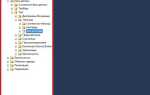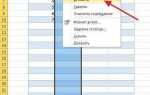Горизонтальная и вертикальная ленты – это полезный инструмент для отображения списков элементов на веб-странице. Они могут быть использованы для создания навигационных панелей, каруселей изображений или просто для отображения информации в компактном формате. Важно правильно организовать структуру HTML и использовать CSS для стилизации этих лент. В этой статье мы рассмотрим, как создать ленту, используя минимальные элементы HTML и эффективно применять стили для достижения нужного результата.
Горизонтальная лента обычно используется для отображения элементов в одну строку, с возможностью прокручивать их влево или вправо. Такой подход идеально подходит для навигации, где пользователи могут быстро переходить между различными разделами сайта. Для создания горизонтальной ленты достаточно использовать элементы <ul> и <li>, а затем применить стили для выравнивания элементов в одну строку и добавления прокрутки при необходимости.
Вертикальная лента имеет аналогичную структуру, но элементы размещаются друг под другом. Этот вариант часто применяется для отображения списка категорий, новостей или других элементов, где важно соблюдать порядок. Чтобы создать вертикальную ленту, нужно правильно задать стили для элементов списка и определить вертикальную прокрутку, если элементов слишком много, чтобы они помещались на экране.
Как создать горизонтальную ленту с помощью списка
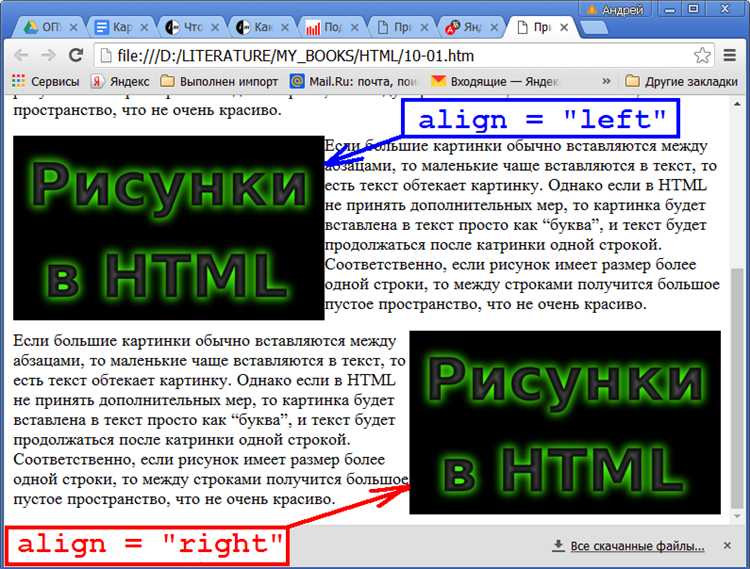
Чтобы построить горизонтальную ленту на базе списка, необходимо использовать тег <ul> с вложенными элементами <li> и применить CSS-свойства для изменения стандартного поведения списка.
Создайте структуру списка следующим образом:
<ul class="horizontal-list">
<li>Элемент 1</li>
<li>Элемент 2</li>
<li>Элемент 3</li>
<li>Элемент 4</li>
</ul>
Для отображения элементов в одну линию примените к классу horizontal-list следующие стили:
.horizontal-list {
list-style: none;
margin: 0;
padding: 0;
display: flex;
gap: 10px;
}
.horizontal-list li {
white-space: nowrap;
}
Свойство display: flex превращает список в горизонтальную ленту. Убираются стандартные отступы и маркеры с помощью list-style: none, margin: 0 и padding: 0. Свойство gap отвечает за расстояние между элементами. white-space: nowrap предотвращает перенос текста внутри элементов списка.
Если необходимо добавить горизонтальную прокрутку при переполнении, оберните список в контейнер и задайте ему следующие свойства:
.scroll-container {
overflow-x: auto;
white-space: nowrap;
}
HTML-разметка при этом будет выглядеть так:
<div class="scroll-container">
<ul class="horizontal-list">
<li>Элемент 1</li>
<li>Элемент 2</li>
<li>Элемент 3</li>
<li>Элемент 4</li>
</ul>
</div>
Такой подход обеспечивает адаптивность ленты без необходимости использовать медиазапросы или дополнительные скрипты.
Как задать стили для элементов ленты с помощью CSS
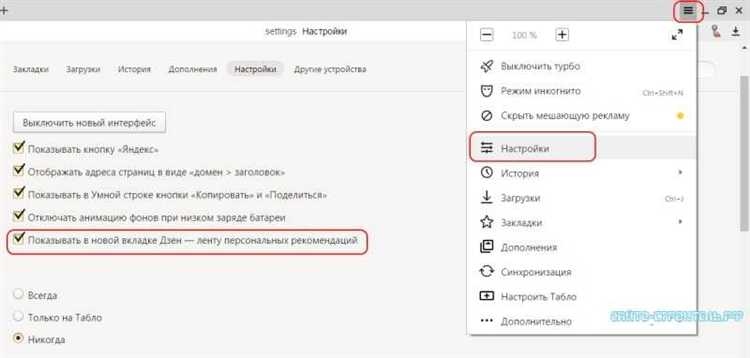
Для создания горизонтальной ленты установите для контейнера свойство display: flex; и значение flex-direction: row;. Чтобы элементы не переносились на следующую строку, добавьте flex-wrap: nowrap;.
Чтобы настроить вертикальную ленту, измените направление с помощью flex-direction: column;.
Между элементами задайте отступ через gap, например: gap: 16px;. Это обеспечит равномерные промежутки без необходимости использовать внешние отступы (margin).
Для ограничения ширины или высоты контейнера используйте max-width или max-height и добавьте overflow-x: auto; для горизонтальной прокрутки или overflow-y: auto; для вертикальной.
Элементы ленты оформляйте с фиксированными размерами: например, для горизонтальной ленты min-width: 200px;, для вертикальной – min-height: 150px;. Это обеспечит единообразие и стабильность верстки.
Для выравнивания содержимого элементов применяйте align-items: center; и justify-content: center; внутри карточек, если требуется центрирование текста или иконок.
Используйте border-radius для скругления углов и box-shadow для создания глубины и визуального отделения элементов друг от друга.
Для плавной анимации прокрутки добавьте свойство scroll-behavior: smooth; на контейнер с прокруткой.
Минимизируйте использование фиксированных margin у самих элементов – предпочтительнее управлять интервалами через родительский контейнер с помощью gap.
При необходимости скрыть полосы прокрутки используйте правила типа scrollbar-width: none; для Firefox и ::-webkit-scrollbar { display: none; } для браузеров на базе Chromium.
Как сделать элементы ленты кликабельными
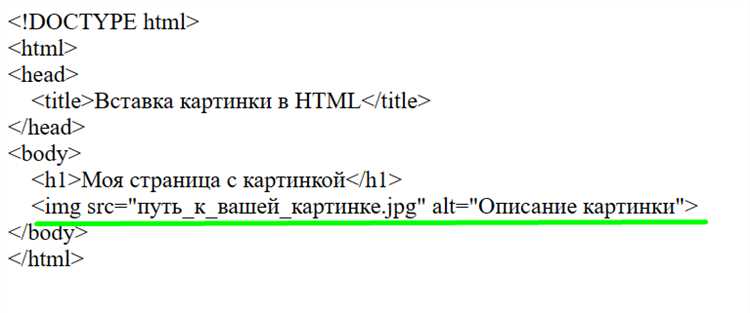
Чтобы превратить элементы ленты в кликабельные, оберните каждый элемент в тег <a> с атрибутом href. Это обеспечит переход по указанной ссылке при нажатии.
Пример для горизонтальной ленты: оберните каждый элемент списка в ссылку:
<div class="horizontal-scroll">
<a href="ссылка1.html"><div class="item">Элемент 1</div></a>
<a href="ссылка2.html"><div class="item">Элемент 2</div></a>
<a href="ссылка3.html"><div class="item">Элемент 3</div></a>
</div>
Аналогичный подход применяется для вертикальной ленты, изменяется только направление прокрутки.
Важно: тег <a> должен быть родителем содержимого элемента, чтобы вся область была активной. Использование только обработчика событий onclick без ссылки ухудшает доступность и SEO, поэтому предпочтительнее использовать полноценные ссылки.
Для стилизации ссылок применяйте CSS-свойства display: block или display: flex, чтобы ссылка занимала всю площадь вложенного элемента.
Пример CSS для кликабельных элементов:
.horizontal-scroll a {
display: block;
text-decoration: none;
color: inherit;
}
Такой способ делает элементы полностью кликабельными, поддерживает мобильные устройства и облегчает навигацию для пользователей с вспомогательными технологиями.
Как настроить поведение ленты при прокрутке
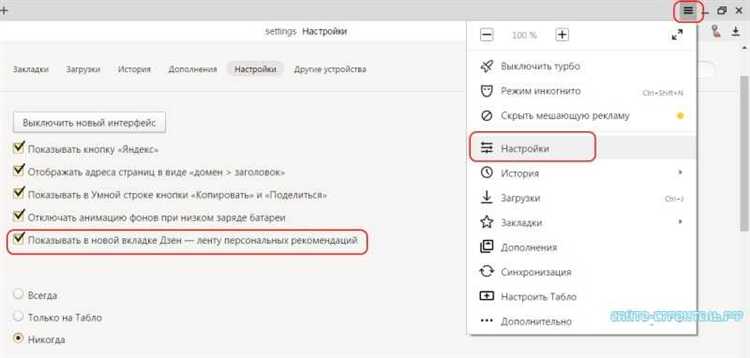
Для управления поведением горизонтальной или вертикальной ленты при прокрутке используется сочетание CSS-свойств и событий JavaScript. Чтобы добиться плавной или контролируемой прокрутки, нужно грамотно настроить параметры контейнера и элементов внутри него.
- Использование overflow: Чтобы активировать прокрутку, контейнеру задается
overflow-xдля горизонтальной илиoverflow-yдля вертикальной ленты. Пример:overflow-x: auto;. - Плавная прокрутка: Добавьте
scroll-behavior: smooth;к контейнеру, чтобы переходы были мягкими без рывков. - Блокировка прокрутки по ненужной оси: Установите
overflow-y: hidden;для горизонтальных лент иoverflow-x: hidden;для вертикальных, чтобы исключить лишнюю прокрутку. - Точная настройка прокрутки колесом мыши: Чтобы сделать горизонтальную прокрутку через колесо мыши, применяют JavaScript:
const container = document.querySelector('.scroll-container');
container.addEventListener('wheel', (e) => {
e.preventDefault();
container.scrollLeft += e.deltaY;
});
-webkit-overflow-scrolling: touch;.wheel или тач-событий.position: sticky; с указанием отступа top или left.Комплексная настройка позволяет добиться удобной, адаптивной и управляемой прокрутки для разных устройств и сценариев использования.
Как адаптировать ленту для мобильных устройств
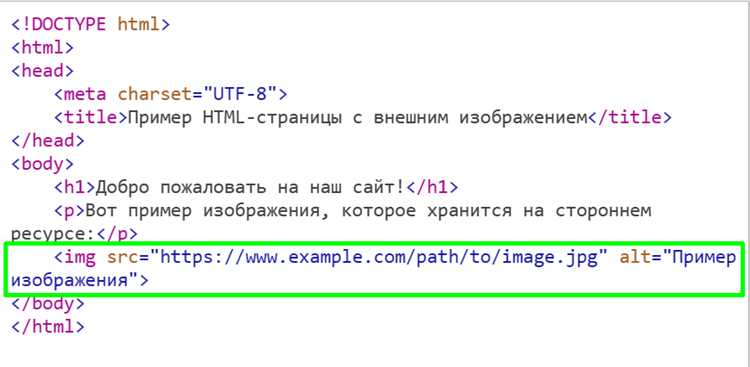
Чтобы лента корректно отображалась на мобильных устройствах, применяйте медиа-запросы для управления размерами и прокруткой. Минимальное необходимое условие – установка свойства overflow-x: auto для горизонтальной ленты и overflow-y: auto для вертикальной.
Добавьте правило:
@media (max-width: 768px) { .scroll-container { overflow-x: auto; white-space: nowrap; } }
Эта настройка позволяет горизонтальной ленте прокручиваться свайпом при недостатке ширины экрана. Для вертикальных лент достаточно установить max-height с последующим ограничением через overflow-y: auto.
Размеры элементов внутри ленты следует оптимизировать под небольшие экраны. Используйте относительные единицы измерения: vw для ширины, vh для высоты. Например:
.item { width: 80vw; }
Минимизируйте отступы и интервалы между элементами. Рекомендуемый межэлементный зазор для мобильных устройств – не более 8px.
Для предотвращения дергания при прокрутке добавляйте свойство scroll-snap-type. Пример для горизонтальной ленты:
.scroll-container { scroll-snap-type: x mandatory; }
.item { scroll-snap-align: start; }
Не забывайте отключать ненужные тени и сложные анимации на мобильных, чтобы сохранить плавность интерфейса. Используйте медиа-запросы для уменьшения их интенсивности:
@media (max-width: 768px) { .item { box-shadow: none; transition: none; } }
Тестируйте ленту на реальных устройствах с разными разрешениями, включая модели с маленькими экранами и нестандартными пропорциями.
Как сделать ленту с фиксированной высотой и прокруткой
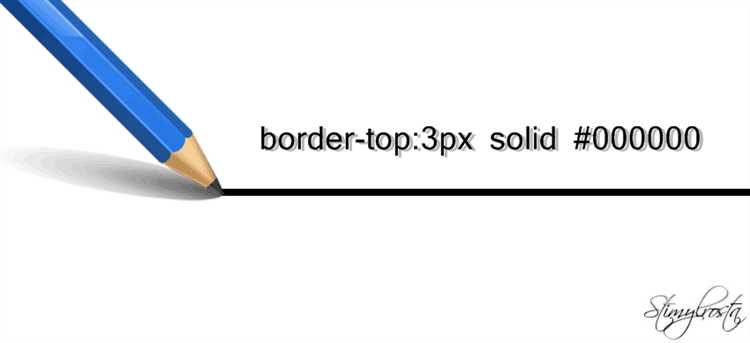
Чтобы создать ленту с фиксированной высотой и возможностью прокрутки, необходимо использовать контейнер с установленной высотой и свойством overflow. Это позволяет ограничить видимую область содержимого и добавить вертикальную или горизонтальную полосу прокрутки.
- Задайте блоку фиксированную высоту с помощью свойства
height. - Добавьте свойство
overflow-y: autoдля вертикальной прокрутки илиoverflow-x: autoдля горизонтальной. - Убедитесь, что содержимое блока превышает установленную высоту, иначе полоса прокрутки не появится.
Пример кода для вертикальной ленты:
<div style="height: 300px; overflow-y: auto;">
<p>Элемент 1</p>
<p>Элемент 2</p>
<p>Элемент 3</p>
...
</div>
Особенности настройки:
- overflow-y: scroll – всегда отображает вертикальную полосу прокрутки, даже если она не нужна.
- overflow-y: auto – отображает полосу только при переполнении содержимого.
- Для горизонтальной прокрутки используйте overflow-x вместо overflow-y.
Если требуется одновременно горизонтальная и вертикальная прокрутка, примените overflow: auto или overflow: scroll без указания направления.
Рекомендуется устанавливать также свойства max-height или min-height для адаптивного поведения ленты на разных устройствах.
Как добавить анимацию при прокрутке элементов ленты
Для анимации элементов ленты при прокрутке используется сочетание CSS-анимаций и JavaScript-наблюдателей за пересечением (Intersection Observer). Это позволяет запускать анимацию в момент появления элемента в области видимости экрана.
Создайте базовые стили для скрытия элементов до момента появления. Например:
.item {
opacity: 0;
transform: translateY(20px);
transition: opacity 0.6s ease-out, transform 0.6s ease-out;
}
.item.visible {
opacity: 1;
transform: translateY(0);
}
Добавьте JavaScript-код для отслеживания появления элементов:
const items = document.querySelectorAll('.item');
const observer = new IntersectionObserver((entries) => {
entries.forEach(entry => {
if (entry.isIntersecting) {
entry.target.classList.add('visible');
observer.unobserve(entry.target);
}
});
}, {
threshold: 0.1
});
items.forEach(item => observer.observe(item));
Класс visible будет добавляться к каждому элементу ленты, когда он окажется минимум на 10% в области просмотра. Это обеспечит плавное появление элементов по мере прокрутки.
Для горизонтальной ленты вместо translateY можно использовать translateX, изменяя направление движения в зависимости от требуемого эффекта.
Оптимизируйте производительность, ограничивая количество одновременно наблюдаемых элементов и используя unobserve() после срабатывания анимации.
Как использовать flexbox для создания ленты
Для создания горизонтальной или вертикальной ленты с помощью flexbox необходимо использовать свойство display: flex на контейнере элементов. Направление ленты задаётся через свойство flex-direction.
Чтобы создать горизонтальную ленту, задайте:
display: flex;
flex-direction: row;
Для вертикальной ленты используйте:
display: flex;
flex-direction: column;
Если требуется добавить прокрутку при переполнении, необходимо использовать:
overflow-x: auto; /* для горизонтальной ленты */
overflow-y: auto; /* для вертикальной ленты */
Пример структуры HTML для горизонтальной ленты:
<div class="lenta">
<div>Элемент 1</div>
<div>Элемент 2</div>
<div>Элемент 3</div>
</div>
Ключевые настройки контейнера ленты:
| Свойство | Значение | Описание |
|---|---|---|
| display | flex | Активирует flex-контейнер |
| flex-direction | row / column | Определяет направление элементов |
| gap | 10px и более | Задаёт промежутки между элементами |
| overflow-x / overflow-y | auto | Добавляет прокрутку при переполнении |
Элементы внутри ленты могут быть ограничены в размерах через свойства min-width или min-height, чтобы обеспечить корректную прокрутку и выравнивание.